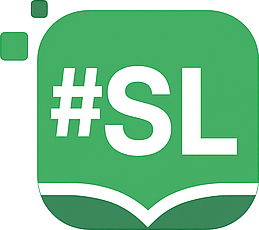Как сделать рамку для дипломной работы?
После нескольких столь долгих лет учебы и курсовых работ у каждого студента наступает тот страшный момент, когда пора сделать и защитить дипломную работу. И казалось бы, за столько времени студент выучил все и знает любые правила по оформлению курсовых и прочих работ, а также знает, как сделать дипломный проект. Однако, основным камнем преткновения, как показывает практика, для большинства студентов следует вопрос, как оформляется рамка и штамп в тексте документа. Многие за годы учебы в ВУЗе так и не поняли, как самостоятельно создавать рамки, которые не будут съезжать куда-то в сторону, если вдруг понадобится отредактировать текст документа, какие отступы являются верными и какой главный секрет идеально оформленной дипломной работы.
В этой статье вы узнаете все детали и нюансы относительно того, как редактируется и оформляется рамка, а так же, как сделать штамп в ворде.

Разбиваем диплом на разделы
Если у вас уже готов дипломный проект и у него правильная структура документа, то есть присутствует титульный лист, оглавление, введение, основная часть, заключение и так далее - то следующим шагом будет разбить работу на разделы в ворде. В первую очередь это необходимо для того, чтобы легче было определять, в какой части диплома или курсовой должна быть рамка, а где она не нужна.
Рассмотрим на примере Microsoft Word 2010. Вам следует найти вкладку «Разметка страницы» и выбрать «Разрыв/Следующая страница». Такую процедуру повторяем для каждого нового раздела вашей курсовой или дипломной работы. Ориентироваться следует по оглавлению. Грубо говоря, там, где у вас начинается новый структурный элемент, глава или подраздел - там и следует сделать данную процедуру.
Для других версий Microsoft Word следует найти аналогичные вкладки и применить их по тому же принципу в документе.
Теперь необходимо сделать так, чтобы штамп, который мы создадим чуть позже, не повторялся в каждом разделе. Для этого в ворде находим вкладку «Вставка» и выбираем в представленных вариантах кнопку «Нижний колонтитул/Изменить нижний колонтитул». Там вы обнаружите функцию «Как в предыдущих разделах». Ее необходимо отключить. Готово. Теперь можно приступать к созданию самой рамки в ворде.
Рамка в Microsoft Word 2010
Итак, подготовительные работы закончились, и теперь мы можем сделать рамку для дипломной работы в Microsoft Word. Необходимо обратиться к ГОСТу, ну или методичке вашего высшего учебного заведения, и определить стандарты отступов от края листа документа для рамки. ГОСТ гласит, что слева необходим отступ в 20 мм, а справа, сверху и снизу — по 5 мм. Ориентируясь на данные параметры нам необходимо сделать рамку для дипломной работы.
Для начала нам необходимо найти в Microsoft Word уже знакомую вкладку «Разметка страницы», однако теперь нам понадобится функция «Поля». Выбрав ее нам откроется диалоговое окно с параметрами страницы. Необходимо заполнить их правильно, для того чтобы рамка корректно отобразилась.
В разделе «Поля» выбираем следующие параметры: Верхнее - 1,4 см; Нижнее - 0,6 см; Левое - 2,9 см; Правое - 1,3 см. Переплет оставляем с показателем 0 см, а положение переплета должно быть слева. Так рамка не съедет в ненужную нам сторону.
В разделе «Ориентация» оставляем книжную. В разделе «Применить» должно быть выбрано «к текущему разделу». Нажимаем ОК и переходим к следующим параметрам.
Дальше следует найти вкладку «Разметка страницы» и в ней выбрать «Границы страниц». Тут вы сможете выбрать рамку, настроить ее параметры и в разделе «Применить к» выбрать пункт «этому разделу». Чуть ниже вы сможете найти кнопку «Параметры». Переходим туда.
Теперь нам откроется новое диалоговое окно от Microsoft Word с параметрами границ и заливок рамки. Необходимо заполнить все настройки, чтобы рамка выглядела правильно, следующим образом: верхнее поле - 25 пт, нижнее поле - 3 пт, левое поле - 21 пт, правое поле - 20 пт. В функции «Относительно» должно быть выбрано «текста». Далее ставим галочку только напротив параметра «всегда впереди». Нам остается лишь нажать ОК и наблюдать как рамка появляется в необходимом для нас разделе.
Как сделать штамп для дипломной работы в ворде
Штамп - это основная надпись, которая также обязательна и регулируется ГОСТом. Стоит отметить, что правила и требования ГОСТа писались задолго до того, как люди начали создавать свои курсовые и дипломные работы в текстовых редакторах по типу Microsoft Word. Все стандарты писались для ручного оформления дипломных и курсовых проектов. В былые времена рамка и штамп чертились от руки. Именно поэтому в интернете так сложно найти правила и требования, а также примеры создания рамки и штампов по стандартам ГОСТа в программе Microsoft Word. Однако, современный мир развивается достаточно быстрыми темпами, поэтому на просторах сети можно найти не только примеры и описания создания тех или иных деталей оформления, но и скачать готовые шаблоны рамки и штампа для документа в Microsoft Word, которые остается лишь добавить в свой, уже готовый дипломный или курсовой проект. Стоит быть внимательным, потому что общегосударственные требования, по которым создаются шаблоны, могут отличаться от требований вашего высшего учебного заведения. Если ваша рамка не будет соответствовать требованиям ВУЗа, то научный руководитель может отправить дипломный проект на доработку. Скачать шаблоны рамки и штампа именно для вашего университета скорее всего можно на сайте высшего учебного заведения. Имеет смысл поискать их на форуме или в разделе полезной документации.
Теперь следует перейти к созданию штампа. Для начала необходимо вставить нашу уже готовую таблицу в нижний колонтитул. Если в нижней части страницы в Microsoft Word щелкнуть два раза мышкой - то нам откроется редактор нижнего колонтитула. Необходимо найти вкладку «Конструктор» и открыть группу «Положение». Тут нам нужно поменять значение на 0.
Теперь надо сделать таблицу, на базе которой и будет создан наш штамп. Для этого открываем в Microsoft Word вкладку «Вставка», выбираем «Таблица» и определяем количество столбцов и строк нашей будущей таблицы. Для создания штампа нам понадобится девять столбцов и восемь строк.
Теперь необходимо растянуть получившуюся таблицу. Зажав левую кнопку мыши на левой стороне таблицы тянем ее к левому полю рамки. Выбираем все ячейки таблицы, находим вкладку «Макет» и группу «Размер ячейки». Тут устанавливаем высоту ячейки - 0,5 см. Теперь необходимо задать ширину столбцов. Самый левый должен быть 0,7 см, затем двигаясь направо: 1 см - 2,3 см - 1,5 см - 1 см - 6,77 см - 1,5 см - 1,5 см - и самый правый будет 2 см.
Теперь необходимо объединить некоторые ячейки. Для этого выделяем их мышью и выбираем параметр «Объединить». То, какие именно ячейки необходимо объединить можно посмотреть на примерах других работ либо скачать готовый шаблон из интернета. Учитывайте, что основная надпись может отличаться в вашем учебном заведении от самых распространенных вариантов. Именно поэтому пример лучше искать в работах и документах вашего университета.
На данном этапе вам остается лишь заполнить ячейки в таблице. Туда необходимо вносить информацию об авторе работы, научном руководителе, теме дипломной работы, вносятся дата, номер страницы и иные сведения. Для более точной информации о содержании основной надписи следует обратиться к своему научному руководителю, который подскажет или предоставит образец заполнения.
Для тех студентов, которые не хотят самостоятельно разбираться в том, как создается рамка и штамп для дипломной работы рекомендуется скачать уже готовые шаблоны. Надеемся данная статья была полезной и теперь вы сможете сделать свой дипломный проект в срок и успешно его защитить.
на первый заказ
к нам за прошлый год